
如图,帮忙看看阿里云RPA的这个问题
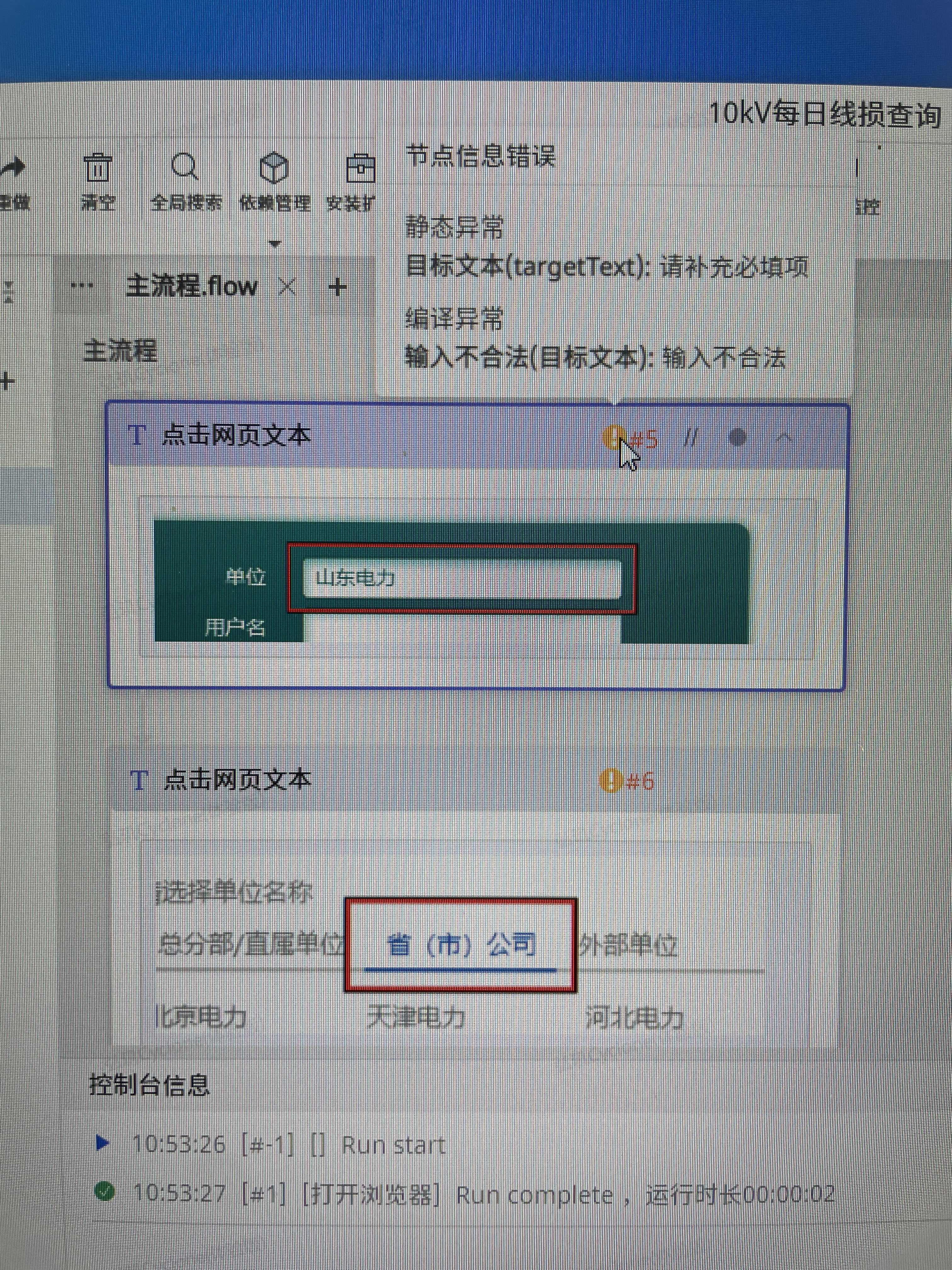
版权声明:本文内容由阿里云实名注册用户自发贡献,版权归原作者所有,阿里云开发者社区不拥有其著作权,亦不承担相应法律责任。具体规则请查看《阿里云开发者社区用户服务协议》和《阿里云开发者社区知识产权保护指引》。如果您发现本社区中有涉嫌抄袭的内容,填写侵权投诉表单进行举报,一经查实,本社区将立刻删除涉嫌侵权内容。
根据您提供的问题描述“如图,帮忙看看阿里云RPA的这个问题”,由于未提供具体的错误截图或详细现象,我将基于知识库中的常见问题及解决方案为您提供可能的排查方向和解决方法。如果以下内容未能完全匹配您的问题,请补充更详细的错误信息以便进一步分析。
如果您在阿里云RPA编辑器中新建工程时遇到异常,可能是由于区域日期时间格式设置不正确导致的。
解决方法:
1. 打开Windows设置,进入“时间和语言” -> “区域” -> “更改数据格式”。
2. 设置正确的日期时间格式(例如:yyyy-MM-dd)。
3. 重新尝试新建工程。
如果在执行应用时提示“文件不是有效的SAR文件”,可能的原因包括磁盘空间不足、杀毒软件限制、网络策略限制或客户端安装包损坏。
解决方法:
1. 磁盘空间已满:清理磁盘空间,确保有足够的可用空间。
2. 杀毒软件限制:将RPA软件安装目录、Temp目录以及AppData下的AlibabaCloudRPA文件夹加入杀毒软件的白名单。
3. 用户环境网络策略限制:使用网络监测工具检查RPA机器人发出的请求是否被拦截,并调整网络策略。
4. 客户端安装包出错:重新获取RPA客户端安装包,并通过可靠方式传输后重新安装。
如果机器人在执行任务时出现内存不足错误并导致闪退,可能是由于Chrome进程未关闭或数据库连接未释放。
解决方法:
1. 检查Chrome进程:
- 打开任务管理器,查看是否存在多个chrome.exe进程。
- 如果存在多个进程,检查代码中是否有重复打开网页但未关闭的逻辑,确保在代码执行完毕或出错时调用driver.quit()关闭浏览器。
2. 检查数据库连接:
- 确保数据库操作完成后关闭游标和连接。参考代码如下:
```python import pymysql
# 连接数据库
conn = pymysql.connect(host, user, pwd, port, db)
cur = conn.cursor()
cur.execute("SELECT * FROM table_name")
# 关闭游标和连接
cur.close()
conn.close()
```
如果服务端磁盘空间占用过高或硬盘余量不足,可能导致任务执行失败。
解决方法:
1. Docker磁盘清理:
- 使用以下命令清理已停止的容器、未使用的卷和悬空镜像:
bash docker system prune docker volume prune 2. 清理日志文件:
- 删除占用空间较大的日志文件,并设置自动清理脚本以定期清理RPA服务端日志。
如果启动阿里云RPA时提示“由于找不到vcruntime140.dll,无法继续执行代码”,可能是缺少Visual C++运行库。
解决方法:
1. 访问Visual C++官方下载页面,下载并安装最新版本的Visual C++运行库。
2. 安装完成后,重启计算机。
如果出现“未检测到阿里RPA Chrome扩展”的错误,可能是插件未正确安装或配置。
解决方法:
1. 检查插件状态:
- 打开Chrome浏览器,输入chrome://extensions/,确保插件处于启用状态。
2. 排查错误:
- 点击插件的“详细信息”,开启“收集各项错误”。
- 重新打开浏览器,查看扩展程序页面是否显示错误标志。如果显示错误标志,点击背景页查看Console下的具体报错内容。
3. 修复环境变量:
- 如果报错提示“未设置环境变量COMSPEC”,请在系统环境变量中新建或修改变量ComSpec,值为%SystemRoot%\system32\cmd.exe。
4. 重装插件:
- 重装Chrome浏览器并重新安装RPA插件。
如果Edge插件无法正常工作,可能是插件未正确安装或配置。
解决方法:
1. 首次安装插件:
- 打开Edge浏览器,输入edge://extensions/,确保插件处于启用状态。
- 在edge://settings/system页面中,关闭“启动增强”模式。
2. 访问本地网页:
- 点击插件的“详细信息”,开启“允许访问文件 URL”。
3. 排查错误:
- 如果插件显示错误标志,点击背景页查看Console下的具体报错内容。
- 如果报错与环境变量相关,请参考Chrome插件的修复步骤。
如果机器人状态显示为空闲,尽管控制台显示已连接、已计划,但任务未被执行,可能是镜像未正常启动或端口未开放。
解决方法:
1. 检查镜像是否正常启动,确保服务器时间与本地时间一致。
2. 检查端口是否开启,确保以下端口已开放:80、443、3306、6379、7001、7002、1935。
如果在阿里云RPA编辑器中尝试打开云端工程时失败,可能是时区或时间设置不正确。
解决方法:
1. 校准时区,确保计算机时区设置为北京时间。
2. 调整本地时间,确保与北京时间一致。
如果以上内容未能解决您的问题,请提供更详细的错误信息(如错误提示、截图等),以便我们进一步分析并提供针对性的解决方案。
重要提醒:
- 加粗内容为关键操作步骤,请务必仔细检查。
- 如果问题仍未解决,请联系阿里云RPA技术支持团队获取进一步帮助。